sqlserver数据库发布订阅方式实时同步
1、在128服务器先进行数据库的复制操作打开sqlserver管理工具登录数据库并创建一个数据库创建要同步的表
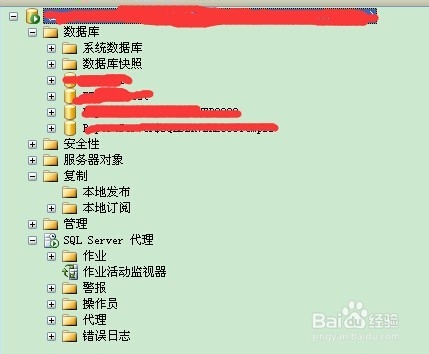
2、点开复制文件夹找到本地发布右键单机新建发布

3、选择要发布出去的表并点击下一步
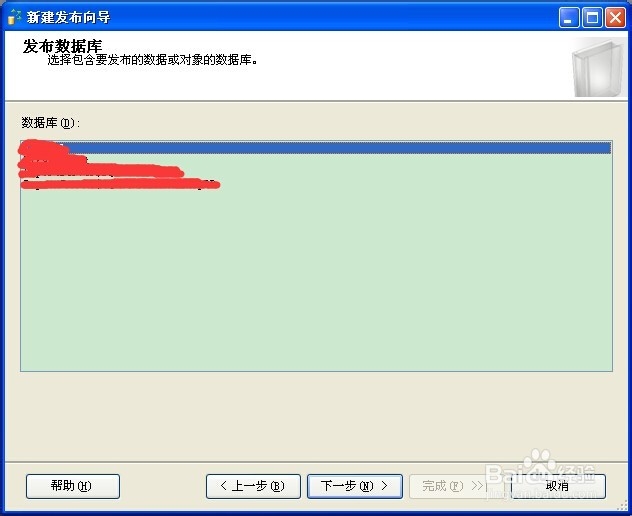
4、选择合并发布并点击下一步
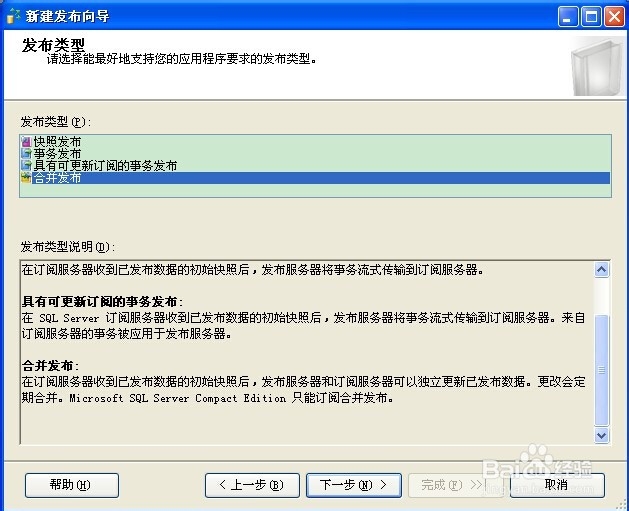
5、点击下一步
6、选择要发布出去的表
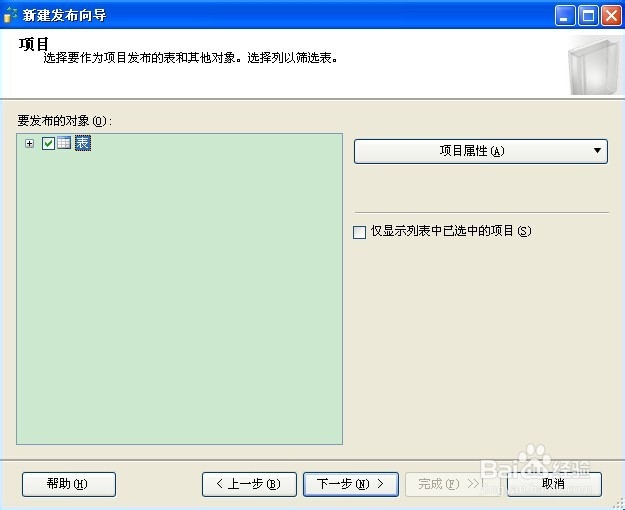
7、点击下一步
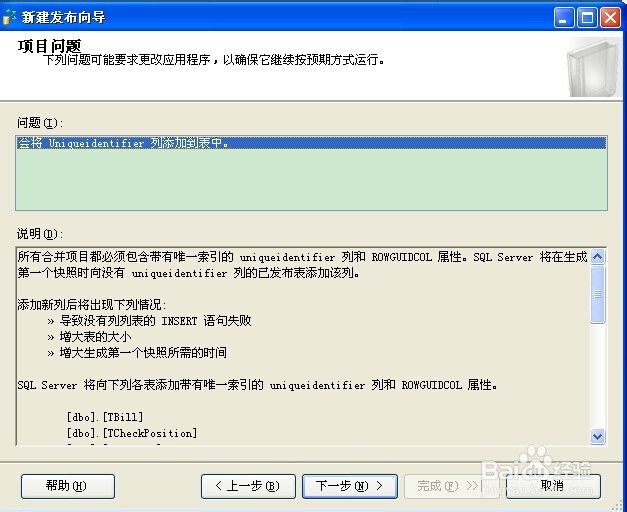
8、点击下一步,点击下一步立即创建快照并运行代理
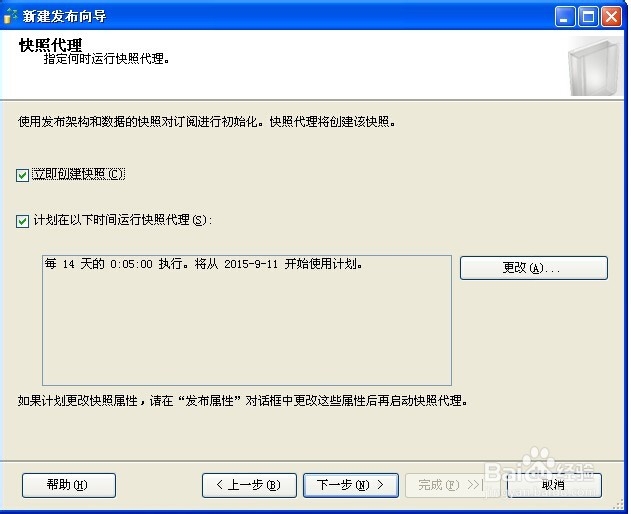
9、点击安全设置设置帐号密码点击下一步
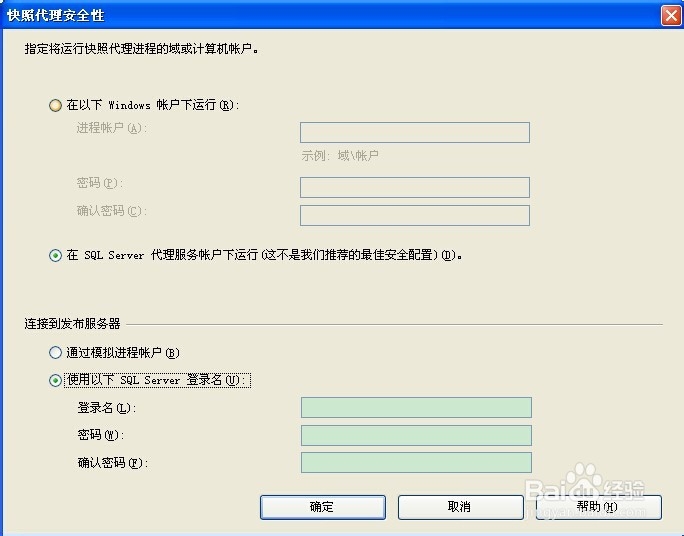
10、点击下一步输入要发布的名称

11、点击完成创建复制的操作

1、在238服务器进行对128服务器的订阅操作,新建订阅选择查找sqlserver发布的服务器
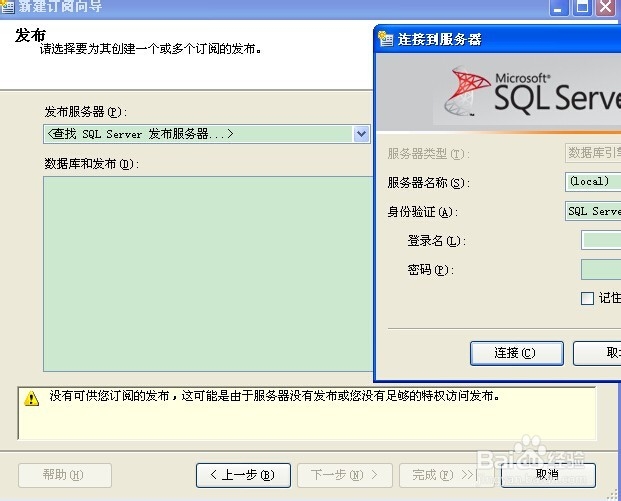
2、输入帐号密码,选择发布的服务器,点击下一步
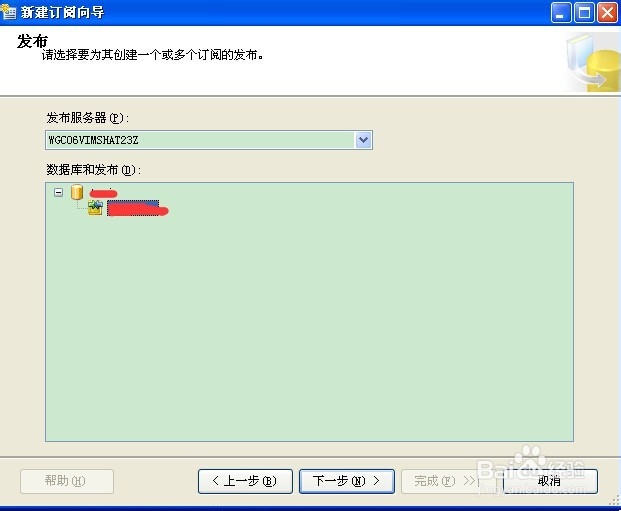
3、选择请求订阅并点击下一步
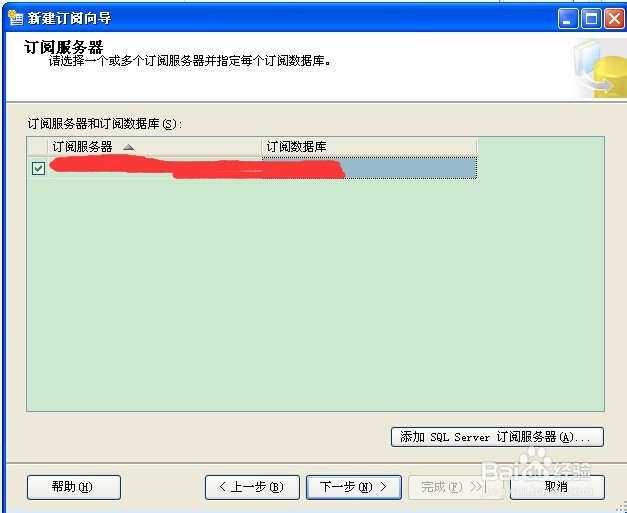
4、选择订阅数据库点击下一步
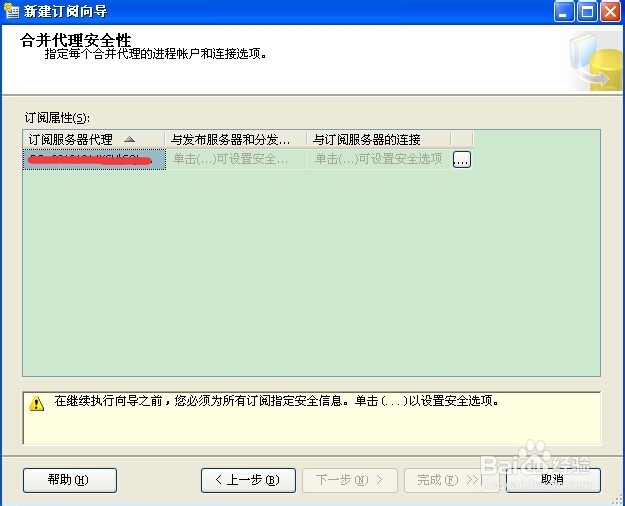
5、配置帐号密码对发布服务器和订阅服务器进行连接并点击确定按钮点击下一步
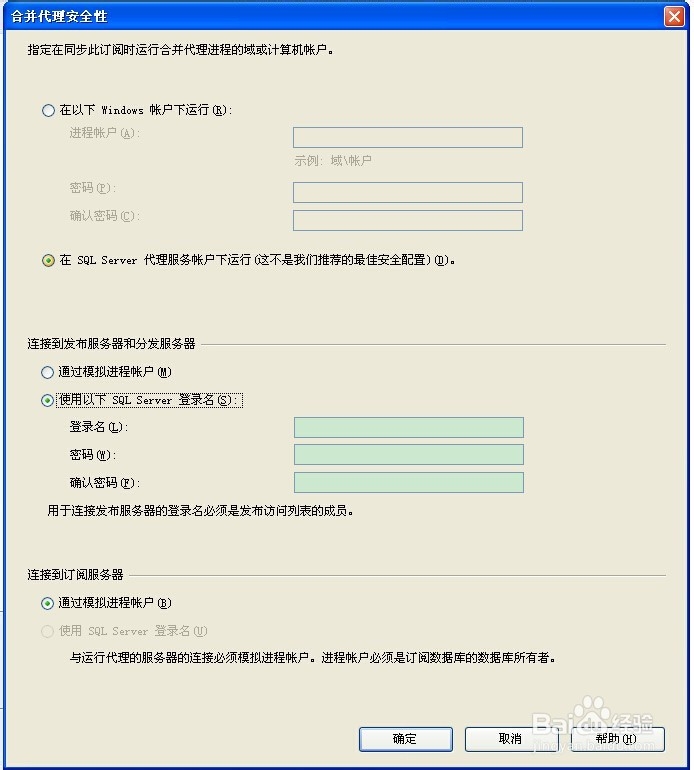
6、点击下一步
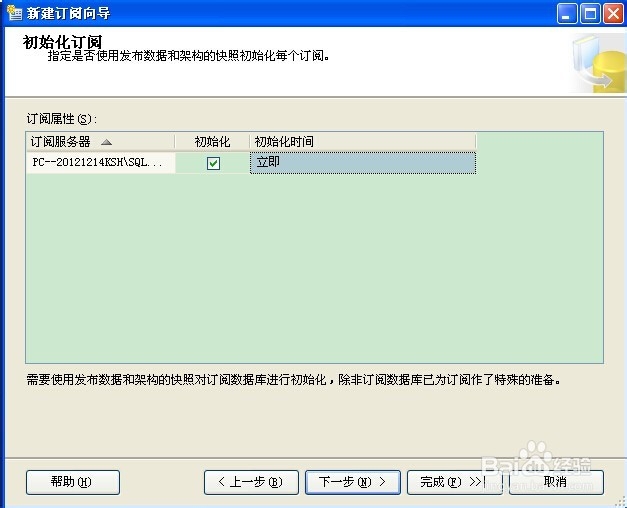
7、点击下一步
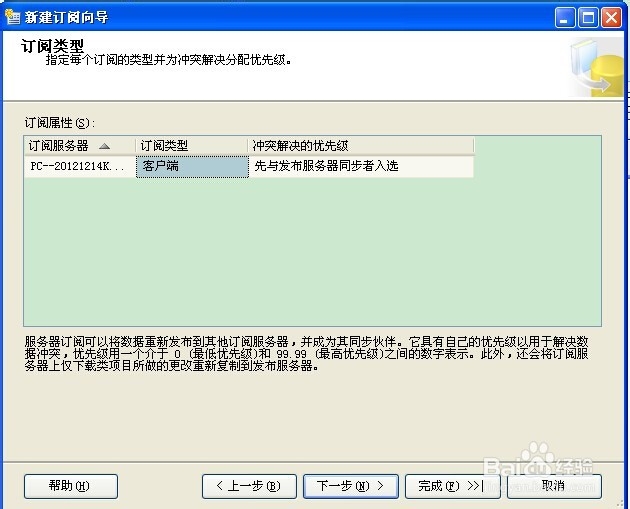
8、点击完成按钮
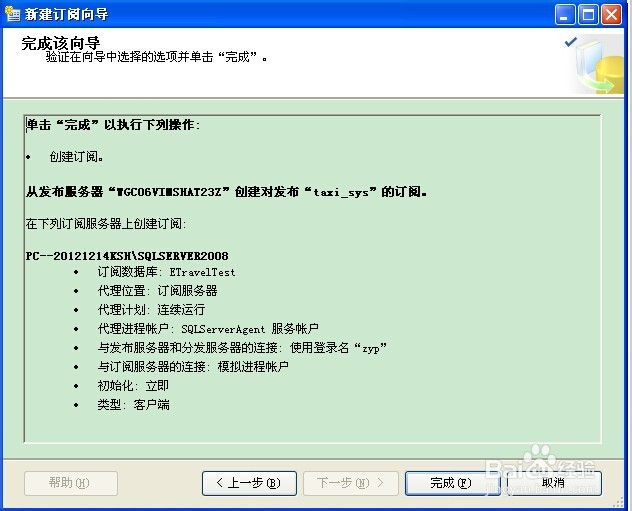
9、设置目录文件夹为共享模式
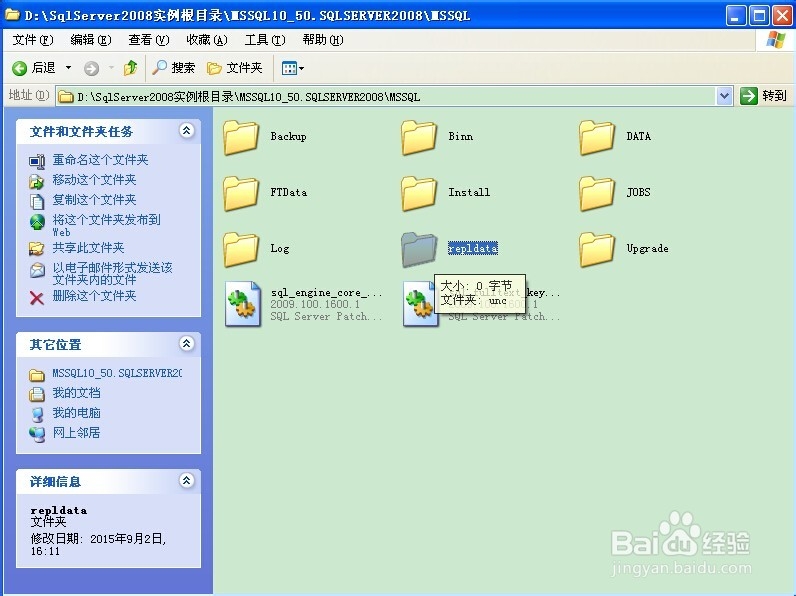
10、打开本地订阅菜单选择订阅的文件右键点击

11、找到快照点开修改快照位置和快照文件夹点击确定
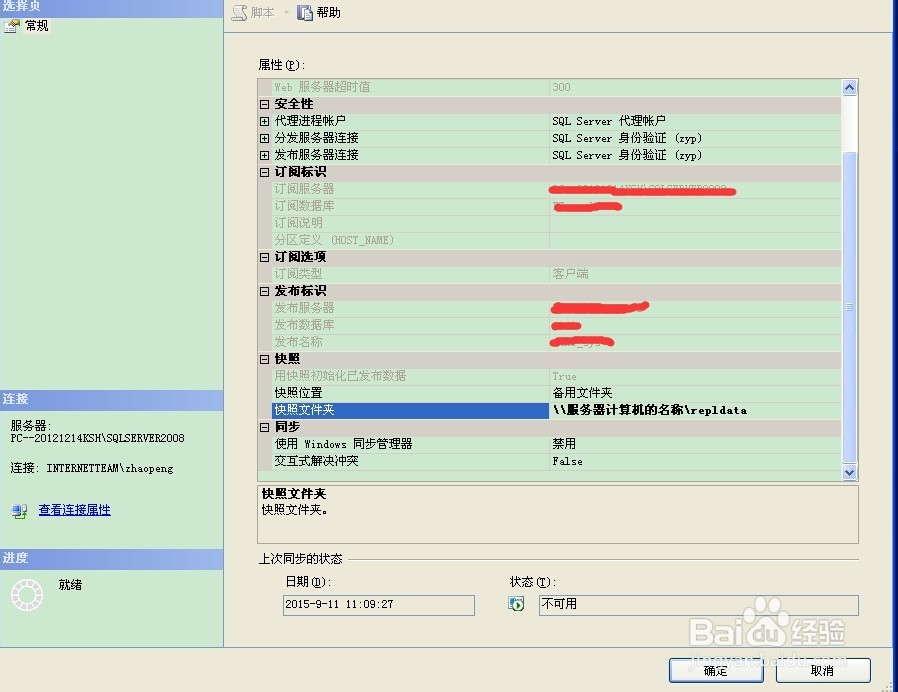
12、对本地订阅右键点击重新初始化
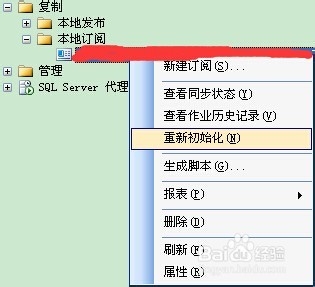
声明:本网站引用、摘录或转载内容仅供网站访问者交流或参考,不代表本站立场,如存在版权或非法内容,请联系站长删除,联系邮箱:site.kefu@qq.com。
阅读量:162
阅读量:99
阅读量:139
阅读量:23
阅读量:120